第8回 タイトルロゴを作る
今回は、Webサイトで使用するタイトルロゴを作ってみます。
ちなみにここのサイトでは、こんなのを使っていますが、Fireworksを手にしているみなさんなら、10秒くらいで作成可能だと思います(^^;
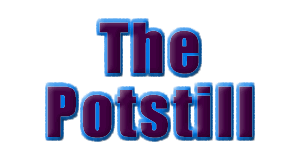
Fireworksでは塗り、ブラシ、エフェクトの組み合わせで膨大なバリエーションを作成することができます。そのため、作成する人が持っているデザインパターンが多ければ多いほど、さまざまなタイトルロゴのバリエーションを、効率良く作成することが出来るでしょう。
結局、良い道具も使う人のスキルが本来、道具が持っている能力を、どこまで引き出せるか左右するという、私にとっては悲しい現実に悔し涙をこらえながらも、サンプルをいくつか紹介したいと思います。
今回の手順で、第1回から第7回で既に紹介したものに関しては、最低限の情報しか紹介していません。もし、どうやって設定するかわからない場合には、バックナンバーを参照してください。
 |
パステル調カラフルな立体文字を組み合わせてみました。 (1)テキストツールで文字を書きます。使用フォントはTT-NIS-POP 35ポイントです。 このフォントはWindows標準では無く、筆まめVer.8に入っていたものです。他の例でも標準で無いフォントを使っている場合がありますが、他のフォントで代替してください。 (2)[ブラシと塗り]ウィンドウの[ブラシ]タブで[ブラシの種類]に[基本]、[ブラシ名]に[エッジが柔らかい線]を指定します。 (3)[ブラシと塗り]ウィンドウの[塗り]タブで[塗りの種類]に[放射]、[塗りの名前]に[パステル]を指定します。 (4)[ブラシと塗り]ウィンドウの[エフェクト]タブで[エフェクトの種類]に[ベベル(内側)]、[エフェクトの名前]に[スムーズ]を指定します。 |
 |
プラスチックっぽい立体プラスチックの中にロゴがあるイメージで作成してみました。 (1)テキストツールで文字を書きます。使用フォントはImpact 42ポイントで、カーニングを18%に設定してあります。 (2)[ブラシと塗り]ウィンドウの[ブラシ]タブで[ブラシの種類]に[カリグラフィペン]、[ブラシ名]に[ウェット]、[ブラシチップのサイズ]に13を指定します。 (3)[ブラシと塗り]ウィンドウの[塗り]タブで[塗りの種類]に[基本]を指定します。 (4)[ブラシと塗り]ウィンドウの[エフェクト]タブで[エフェクトの種類]に[ベベル(内側)]、[エフェクトの名前]に[波紋]を指定します。 |
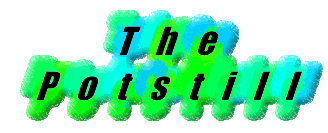 |
ジグソーパズル風ブラシの設定でジグソーパズル風にしてみました。 (1)テキストツールで文字を書きます。使用フォントはImpact 36ポイントです。カーニングを61%、行送りに126%を指定しています。 (2)[ブラシと塗り]ウィンドウの[ブラシ]タブで[ブラシの種類]に[クレヨン]、[ブラシ名]に[幼稚園]を指定します。 (3)[ブラシと塗り]ウィンドウの[塗り]タブで[塗りの種類]に[基本]を指定します。 (4)[ブラシと塗り]ウィンドウの[エフェクト]タブで[エフェクトの種類]に[ベベル(内側)]、[エフェクトの名前]に[スムーズ]を指定します。 |
次のページでも、引き続きタイトルロゴのサンプルを紹介します。